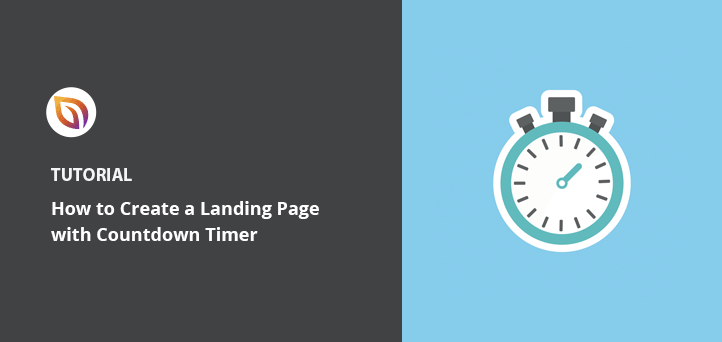So erstellen Sie eine Zielseite mit Countdown-Timer (5 Schritte)
Veröffentlicht: 2022-05-02Möchten Sie eine Zielseite mit Countdown-Timer-Funktionalität erstellen?
Mit Countdown-Timern können Sie den Besuchern der Landingpage die Zeit anzeigen, die ihnen bleibt, um ein Angebot oder einen Rabatt in Anspruch zu nehmen. Sie können auch Countdown-Timer verwenden, um bis zu einer Produkteinführung oder einem Verkaufszeitraum wie dem Black Friday herunterzuzählen.
Dieser Artikel zeigt Ihnen, wie Sie eine Zielseite mit Countdown-Timern erstellen, um ein Gefühl der Dringlichkeit zu erzeugen.
Warum sollten Sie Ihrer Zielseite einen Countdown-Timer hinzufügen?
Das Hinzufügen eines Countdown-Timers zu Ihrer Zielseite ist eine hervorragende Möglichkeit, Ihr Publikum zu begeistern. Da die Aufmerksamkeitsspanne flüchtig ist, kann ein Countdown-Timer sie lange genug halten, um Besucher zum Handeln zu bewegen.
Countdown-Timer sind auch ideal, um Spannung und Dringlichkeit aufzubauen. Es ist wahrscheinlicher, dass Benutzer handeln, wenn sie wissen, dass ihnen nur noch wenig Zeit bleibt; Sie werden die Chance, Geld zu sparen, nicht verpassen wollen.
Fazit: Das Hinzufügen eines Countdown-Timers zu Ihrer Zielseite kann Spannung und Dringlichkeit aufbauen und die Konversionsraten erhöhen.
So erstellen Sie eine Landing Page mit Countdown-Timer
Das Erstellen einer Zielseite mit Countdown-Timer-Funktion mag zunächst kompliziert klingen. Müssen Sie nicht HTML-Code schreiben oder einen Entwickler einstellen?
Glücklicherweise brauchen Sie beides nicht, wenn Sie sich für einen leistungsstarken Drag-and-Drop-Seitenersteller wie SeedProd entscheiden.
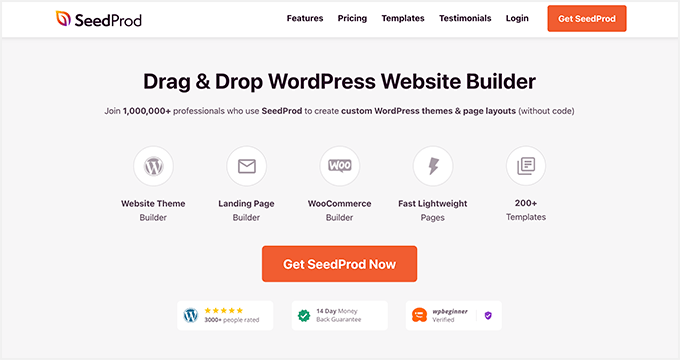
SeedProd ist der beste Website-Builder für WordPress. Über 1 Million Websitebesitzer verwenden dieses Plugin, um benutzerdefinierte WordPress-Designs, Zielseiten und flexible Website-Layouts zu erstellen.
Sie können mit einer vorgefertigten Vorlage beginnen und eine professionelle Website oder Zielseite ohne Code erstellen. Der visuelle Front-End-Editor ist selbst für Anfänger supereinfach zu bedienen und enthält viele Blöcke und Abschnitte zum Hinzufügen von Lead-generierenden Funktionen zu Ihrer Website, darunter:
- Countdown-Timer
- Rezensionen und Erfahrungsberichte
- Google Maps
- Social-Media-Einbettungen
- Schaltflächen und CTAs zum Warenkorb hinzufügen
- Preistabellen
- Animierte Schlagzeilen
- Und vieles mehr
Sie können Ihre Website auch in den Wartungsmodus versetzen oder mit den leistungsstarken Seitenmodi von SeedProd eine demnächst erscheinende Seite erstellen. Sehen Sie sich die Features-Seite von SeedProd an, um einen vollständigen Überblick zu erhalten.
Befolgen Sie die nachstehenden Schritte, um mit SeedProd eine Zielseite mit einem Countdown-Timer zu erstellen.
- Schritt 1. Installieren und aktivieren Sie SeedProd
- Schritt 2. Erstellen Sie eine Zielseite
- Schritt 3. Inhalte und Anpassungen hinzufügen
- Schritt 4. Konfigurieren Sie Ihre Zielseiteneinstellungen
- Schritt 5. Veröffentlichen Sie Ihre Zielseite
Schritt 1. Installieren und aktivieren Sie SeedProd
Der erste Schritt besteht darin, eine Kopie von SeedProd zu erhalten.
Hinweis: Es ist eine kostenlose Version von SeedProd verfügbar, aber wir verwenden SeedProd Pro für die erweiterten Funktionen.
Nachdem Sie die ZIP-Datei von SeedProd heruntergeladen haben, müssen Sie sie auf Ihrer WordPress-Website installieren und aktivieren. Sie können dieser Anleitung zur Installation eines WordPress-Plugins folgen, wenn Sie Hilfe benötigen.
Gehen Sie als nächstes zu SeedProd » Einstellungen und geben Sie Ihren Lizenzschlüssel ein.
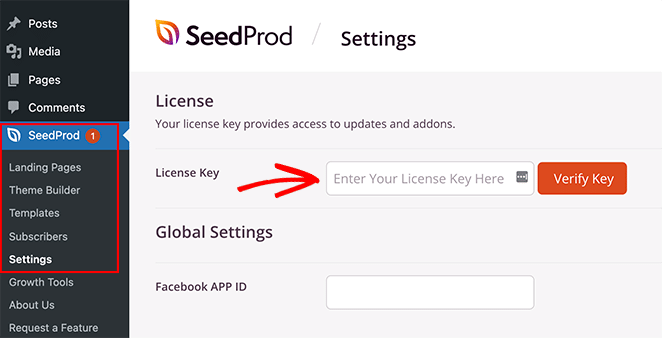
Sie finden Ihren Lizenzschlüssel, indem Sie sich auf der SeedProd-Website anmelden und in Ihrem Konto-Dashboard auf die Registerkarte „Downloads“ klicken.
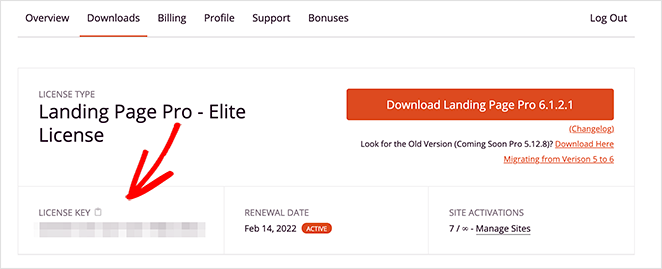
Klicken Sie auf die Schaltfläche Verify Key , um Ihre Lizenz zu bestätigen und mit dem nächsten Schritt fortzufahren.
Schritt 2. Erstellen Sie eine Zielseite
Gehen Sie als Nächstes zu SeedProd » Landing Pages .
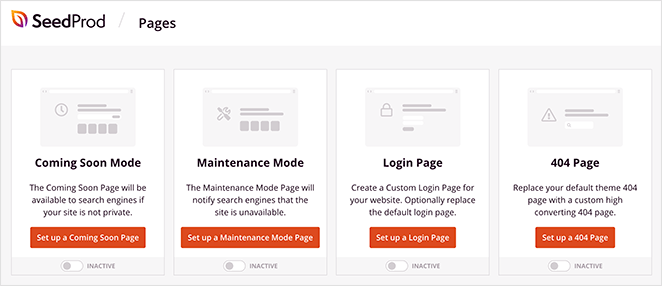
Hier können Sie alle Seitenmodi von SeedProd aktivieren, einschließlich:
- Kommt bald
- Wartungsmodus
- Loginseite
- 404 Seite
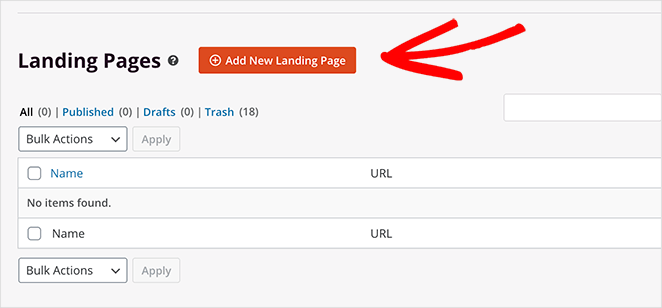
In diesem Abschnitt können Sie mit dem Drag-and-Drop-Seitenersteller eine benutzerdefinierte Zielseite visuell erstellen.
Klicken Sie auf die Schaltfläche Neue Landingpage hinzufügen, um eine Landingpage in WordPress zu erstellen.
Auf dem nächsten Bildschirm sehen Sie Hunderte von Zielseitenvorlagen, die Sie mit einem einzigen Klick importieren können. Sie können eine beliebige Vorlage auswählen und im nächsten Schritt ganz einfach anpassen.
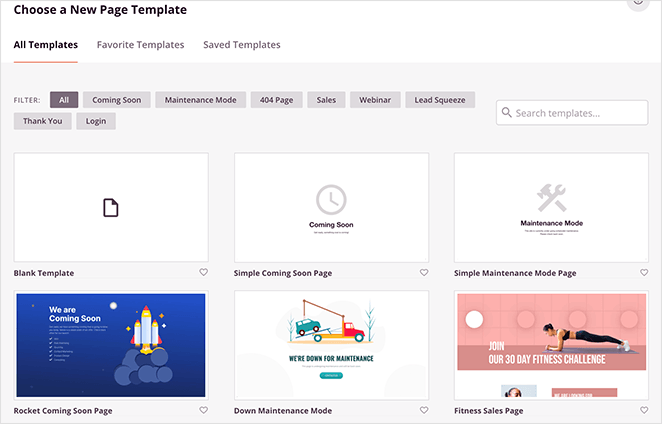
Für diesen Leitfaden verwenden wir die E-Commerce-Dankeschön-Seite-Vorlage. Bewegen Sie die Maus über die Vorlage und klicken Sie auf das Häkchen-Symbol, um sie auf Ihre WordPress-Seite zu importieren.
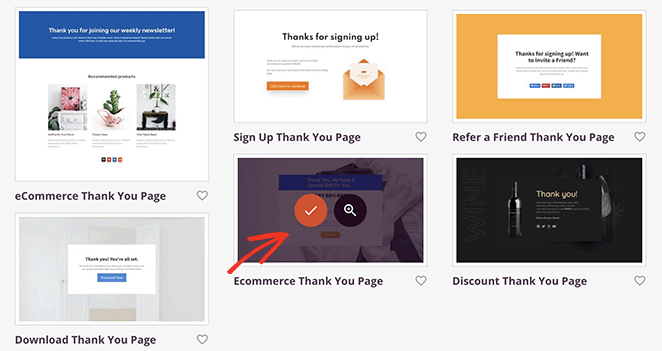
Als Nächstes können Sie einen Namen und eine URL für Ihre Zielseite eingeben. Wenn Sie bereit sind, mit der Anpassung zu beginnen, klicken Sie auf die Schaltfläche Speichern und mit der Bearbeitung der Seite beginnen .
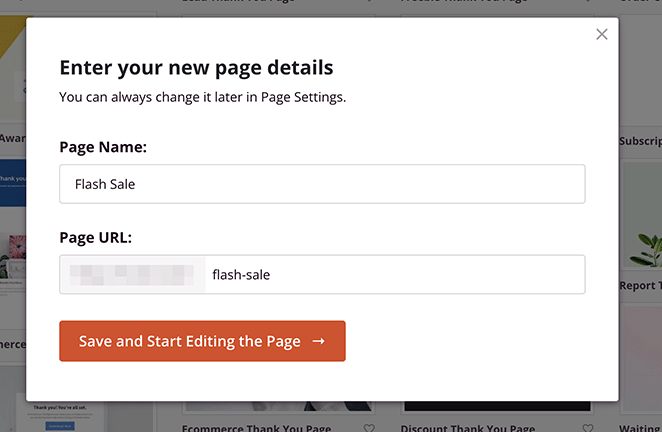
Schritt 3. Inhalte und Anpassungen hinzufügen
Auf der nächsten Seite sehen Sie Ihre Vorlage im visuellen Editor von SeedProd.
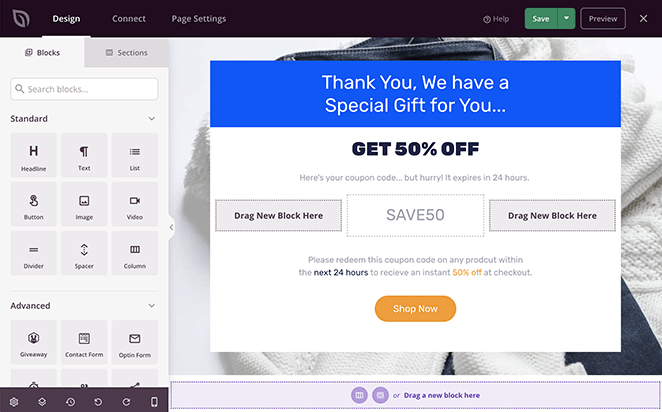
Sie können jeden Teil Ihrer Seite anpassen, indem Sie die Blöcke und Abschnitte auf der linken Seite verwenden. Sie können auch rechts auf ein beliebiges Element klicken und Ihre Seite in Echtzeit bearbeiten.

Wenn Sie beispielsweise die Überschrift Ihrer Zielseite ändern, müssen Sie auf das Überschriftenelement klicken und benutzerdefinierte Inhalte in das Einstellungsfeld eingeben.
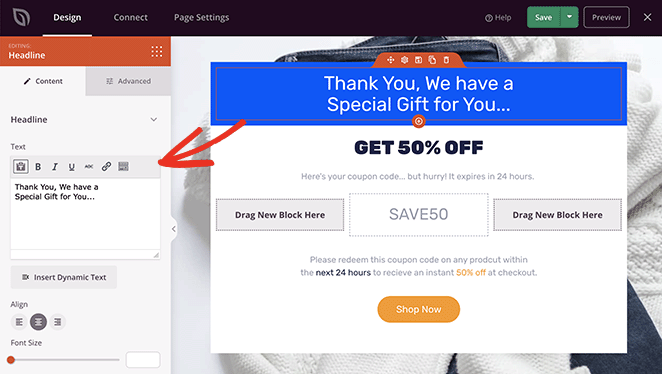
Sie können Ihr Hintergrundbild auch ändern, indem Sie auf das Symbol „ Globale Einstellungen “ klicken.
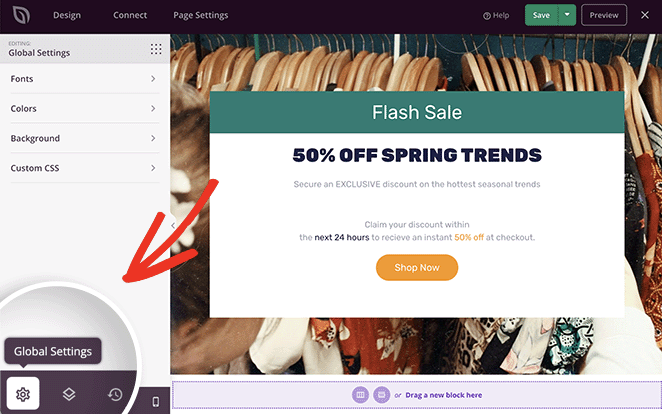
Dann können Sie auf die Registerkarte „Hintergrund“ klicken und ein neues Bild von Ihrem Computer oder Ihrer WordPress-Medienbibliothek hochladen.
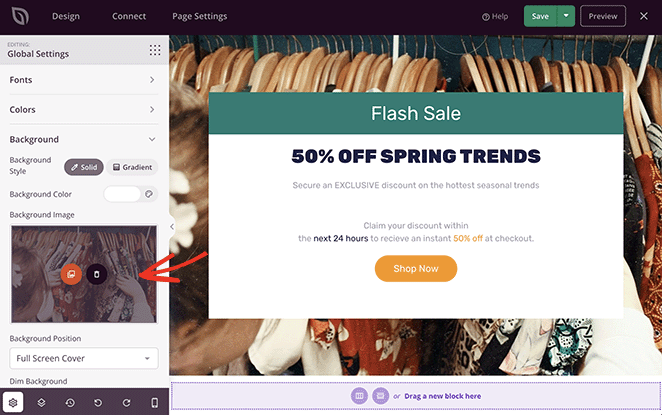
Das Hinzufügen eines Countdown-Timers zu Ihrer Zielseite ist genauso einfach. Suchen Sie im linken Bereich nach dem Abschnitt Erweiterte Blöcke und ziehen Sie den Countdown -Block per Drag-and-Drop auf Ihre Landingpage-Vorschau.
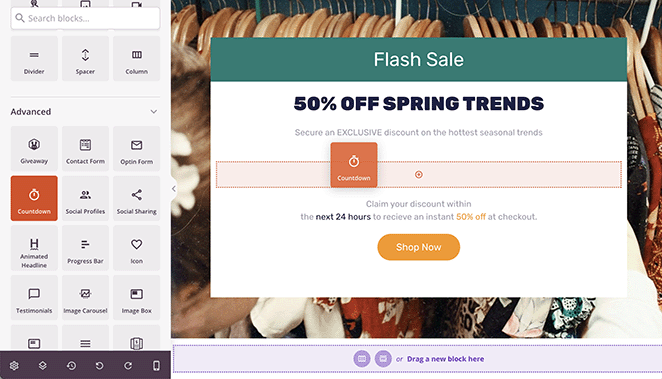
Durch Klicken auf das Countdown-Element wird das Inhaltseinstellungsfeld auf der linken Seite geöffnet, in dem Sie Folgendes tun können:
- Wählen Sie einen Countdown-Typ
- Stellen Sie die Timer-Dauer ein
- Wählen Sie eine Zeitzone
- Passen Sie die Größe und Ausrichtung an
Sie können auch eine Nachricht eingeben, die automatisch angezeigt wird, wenn der Timer abläuft. Oder Sie können Besucher nach Ablauf des Timers auf eine andere URL umleiten.
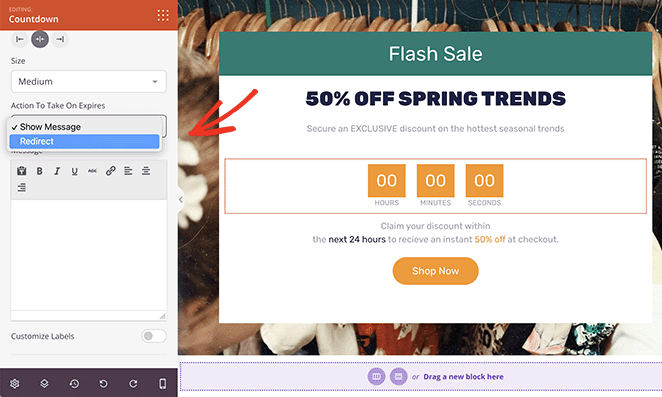
Die Registerkarte Vorlagen bietet mehrere vorgefertigte Countdown-Timer-Designs. Klicken Sie auf ein beliebiges Design, um das Design automatisch zu Ihrer Countdown-Uhr hinzuzufügen.
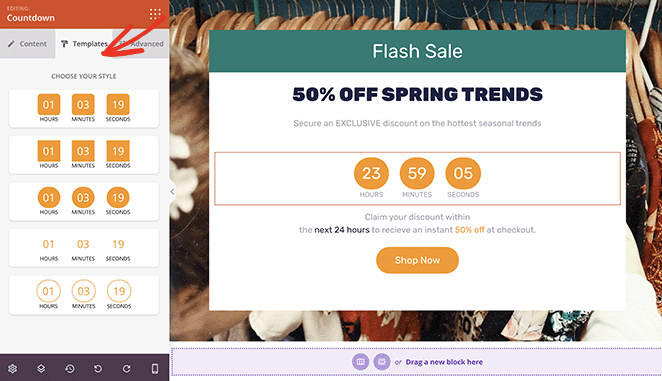
Sie können auch weitere Einstellungen auf der Registerkarte „ Erweitert “ anpassen, darunter:
- Schriftarten
- Farben
- Schatten
- Abstand
- Attribute
- Gerätesichtbarkeit
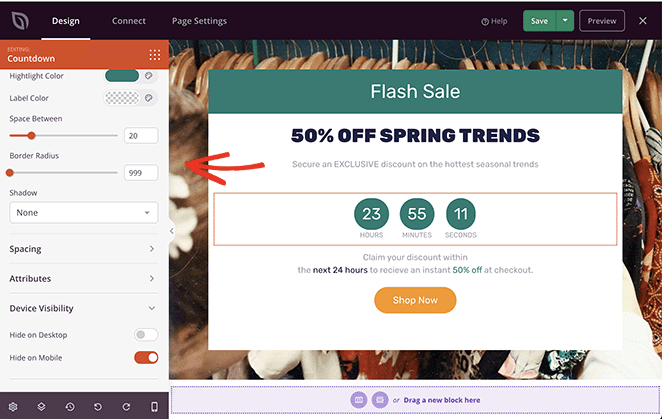
Mit der Option Gerätesichtbarkeit können Sie das Element auf mobilen oder Desktop-Geräten ausblenden. Es ist eine hervorragende Möglichkeit, Ihre Zielseite auf verschiedene Zielgruppen zuzuschneiden.
Wenn Sie mit dem Aussehen Ihrer Zielseite zufrieden sind, klicken Sie oben rechts auf die Schaltfläche Speichern .
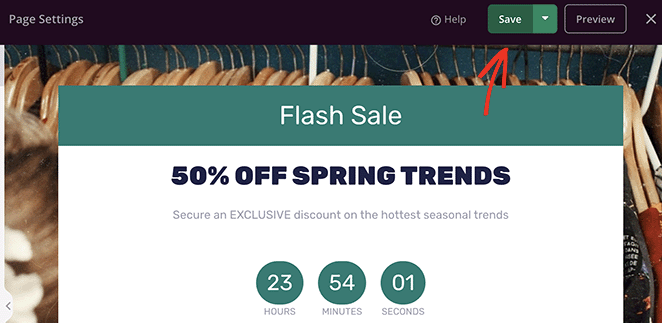
Jetzt können Sie mit der Anpassung der Einstellungen Ihrer Seite fortfahren.
Schritt 4. Konfigurieren Sie Ihre Zielseiteneinstellungen
SeedProd bietet mehrere Funktionen, mit denen Sie Ihre Zielseite optimieren und Leads und Conversions generieren können. Am bemerkenswertesten ist die Möglichkeit, sich in verschiedene beliebte E-Mail-Marketing-Dienste zu integrieren.
Sie können Ihren E-Mail-Anbieter verbinden, indem Sie oben auf Ihrem Bildschirm auf die Registerkarte Verbinden klicken. Suchen Sie dann Ihren bevorzugten Dienst und folgen Sie den Anweisungen, um die Verbindung zu überprüfen.
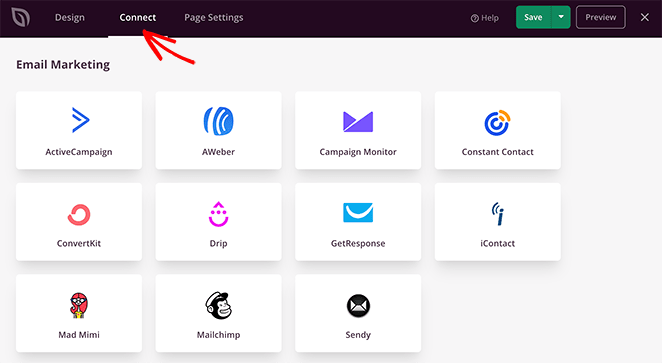
In unserer E-Mail-Dokumentation erfahren Sie, wie Sie sich mit bestimmten E-Mail-Marketingdiensten verbinden.
Klicken Sie anschließend auf die Registerkarte Seiteneinstellungen.

Auf dieser Seite können Sie verschiedene Einstellungen konfigurieren, darunter:
- Allgemein: Ändern Sie den Namen und die URL Ihrer Zielseite, veröffentlichen Sie sie oder kehren Sie zum Entwurf zurück und geben Sie Ihre Facebook-App-ID ein.
- SEO: Konfigurieren Sie Ihre On-Page-SEO-Einstellungen mit dem All-in-One-SEO-Plugin.
- Analytics: Installieren Sie MonsterInsights, um Ihre Landingpage-Metriken mit Google Analytics zu verfolgen.
- Skripte: Fügen Sie benutzerdefinierte Skripte zur Kopf-, Text- und Fußzeile Ihrer Zielseite hinzu.
- Benutzerdefinierte Domain: Richten Sie Ihre Zielseite auf einen anderen Domainnamen aus, ohne WordPress auf einer anderen Website zu installieren.
Schritt 5. Veröffentlichen Sie Ihre Zielseite
Wenn Sie mit dem Design Ihrer Zielseite und Ihres Countdown-Timers zufrieden sind, können Sie die Seite live schalten.
Klicken Sie auf den Dropdown-Pfeil der Schaltfläche Speichern und wählen Sie die Option Veröffentlichen aus.
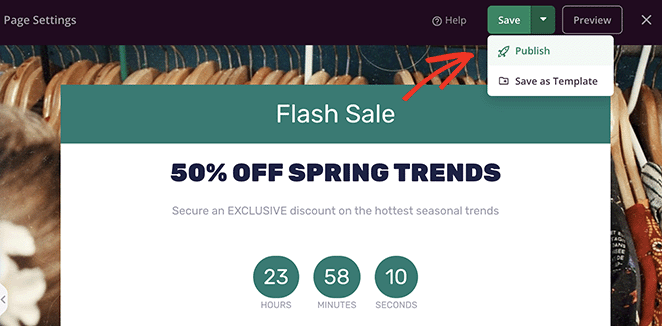
Sie können jetzt eine Vorschau Ihrer Zielseite anzeigen und Ihren Countdown-Timer in Aktion sehen.
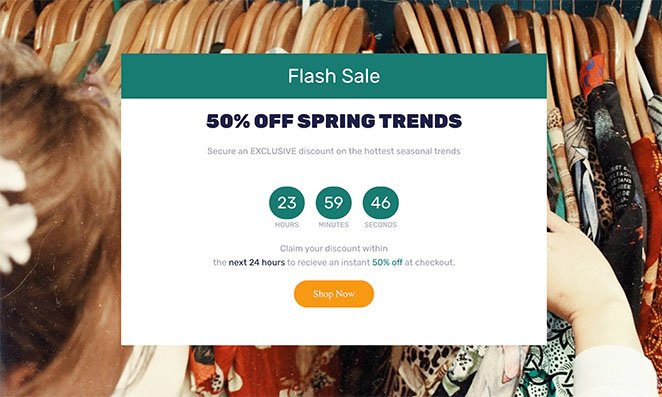
Das ist es!
Wir hoffen, dass dieser Artikel Ihnen dabei geholfen hat, eine Zielseite mit Countdown-Timer-Funktion zu erstellen.
Vielleicht gefällt Ihnen auch dieser Leitfaden zum Erstellen einer Verkaufsseite in WordPress, während Sie hier sind.
Danke fürs Lesen. Bitte folgen Sie uns auf YouTube, Twitter und Facebook, um weitere hilfreiche Inhalte zum Wachstum Ihres Unternehmens zu erhalten.